Како делити Аппле Мусиц
Када чујете одличну песму, вероватно желите да је поделите. Услуге стримовања попут Аппле Мусиц учините дељење супер једноставним. Са само неколико додира, ваши пријатељи и породица могу да уживају у мелодијама које волите.
Али начин на који делите Аппле Мусиц зависи од ваших циљева. Можете да урадите више од само дељења једне песме: можете да делите Аппле Мусиц претплату са својом породицом тако да сви можете да уживате у стримингу десетина милиона песама. Ово је одлична ствар јер до шест људи може да дели претплату по месечној цени која није много скупља од појединачне претплате.
Ако нисте сасвим спремни за тај ниво посвећености дељењу музике, можете да делите и појединачне песме. Овај чланак вам показује све начине на које можете поделити музичку љубав.
Како делити Аппле музику са породичним планом
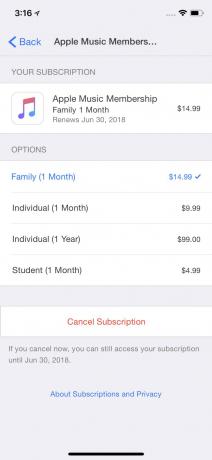
Да бисте делили Аппле Мусиц са другим члановима своје породице (или блиским пријатељима), следите ове кораке:
- Коришћење Аппле Мусиц породичног плана захтева да подесите Аппле-ову функцију Фамили Схаринг. Ово омогућава групи људи (обично породица, али то могу бити и блиски пријатељи) да деле садржај између себе Аппле ИД-ови. Овако можете додати некога у свој Аппле Мусиц план. Дакле, прва ствар коју треба да урадите је да подесите Фамили Схаринг, а затим да позовете људе у своју породичну групу. (Ако користите Аппле Мусиц на Андроид-у, погледајте упутства у следећем одељку о подешавању породичног дељења.)
- Када то учините, морате се пријавити за Аппле Мусиц. Ово је прилично лако, али овде постоји неколико различитих сценарија:
Ако се раније нисте регистровали за Аппле Мусиц, изаберите породични план током подешавања. Када то урадите, сваки члан ваше породице за дељење породице има на располагању Аппле Мусиц. - Ако су људи са којима желите да поделите свој породични план већ претплатници на Аппле Мусиц, морају да прекину свој индивидуални план претплате (они губе музику коју су додали у своје библиотеке и морају да је додају поново након што се придруже вашем породичном плану). Затим подесите Фамили Схаринг и пријавите се за Аппле Мусиц породични план.
- Ако имате индивидуалну претплату на Аппле Мусиц, морате је променити у породични план. Пређите на следећи корак за упутства о томе како то да урадите.
- Ако требате да промените појединачну претплату на Аппле Мусиц у породични план, отворите тхе Музика апликацију на вашем иОС уређају (за упутства како да ово урадите на Мац-у или ПЦ-у, погледајте ова упутства од Аппле-а) и додирните За тебе.
- Додирните свој профил (икона главе у кругу у горњем углу).
- Славина Прикажи налог.
- Славина Погледајте Аппле ИД и унесите лозинку за Аппле ИД ако се од вас то затражи.
- Славина Претплате (ако имате друге претплате преко свог Аппле ИД-а, додирните Аппле Мусиц).
- Славина Породица а затим потврдите тај избор да бисте га сачували.
- Славина Назад.
Како да подесите породично дељење на Андроиду
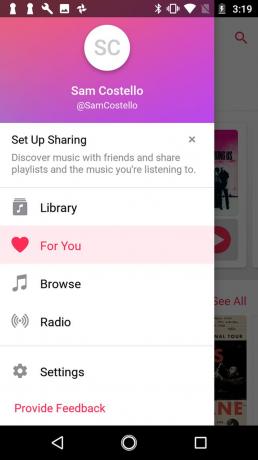
Породично дељење је уграђено у иОС, али није део Андроид-а. Као резултат тога, уобичајена упутства за његово подешавање не функционишу. Корисници Андроид-а заправо постављају Фамили Схаринг из саме апликације Аппле Мусиц. Ево шта треба да урадите:
- Покрените апликацију Аппле Мусиц.
- Додирните икону менија у три реда у горњем углу.
- Додирните своју слику или име да бисте приступили подешавањима.
- Славина Управљајте чланством и, ако се од вас затражи, пријавите се на свој Аппле ИД.
- Славина Породично подешавање (ако сте већ подесили своју породицу и само треба да додате некога у Аппле Мусиц, додирните Породица у овом кораку).
- Славина Настави.
- Додајте чланове у породично дељење путем е-поште или нека додају свој Аппле ИД и лозинку директно на ваш Андроид уређај.
Како делити Аппле музику путем текстуалне поруке, е-поште или друштвених медија
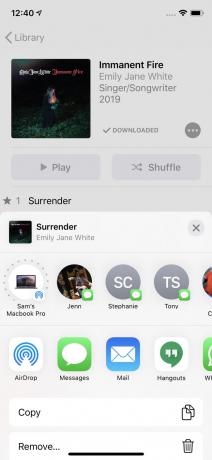
Можда нисте сасвим спремни за посвећеност креирању дигиталне породице и дељење претплате. Ако само желите да поделите своју најновију омиљену песму без икаквих веза, можете и то да урадите. Да бисте делили Аппле Мусиц једну по једну песму или албум, пратите ове кораке.
Ови кораци су ажурирани за иОС 13.
- Додирните Музика апликацију да бисте је отворили.
- Пронађите песму или албум који желите да делите прегледавањем или претраживањем.
- Ако имате иПхоне са 3Д екраном осетљивим на додир ( иПхоне 6С и више), снажно притисните песму или албум и пређите на корак 5. Ово такође функционише на иПхоне 11 и новијим верзијама.
- На уређајима без 3Д екрана на додир:
- Да бисте поделили песму, почните да је пуштате.
- Да бисте поделили албум, додирните га.
- Додирните ... икона.
- У менију који се појави додирните Објави (у иОС 12, ово је Схаре Сонг или Подели албум).
- Додирните начин на који желите да поделите музику. Ваше опције укључују ствари као што су АирДроп, Поруке, Емаил, или апликације друштвених медија.
- Када направите избор, пратите кораке за ту врсту дељења. На пример, ако песму шаљете имејлом, адресирајте е-пошту и додајте наслов или поруку на уобичајен начин, а затим пошаљите.
Једина мана дељења Аппле музике? Људи са којима делите музику такође морају да буду претплатници на Аппле Мусиц да би слушали песме које им шаљете. Они могу да користе стандардну 90-дневну бесплатну пробну верзију да слушају песме сада и да виде да ли желе да се претплате касније.
Погледајте шта ваши пријатељи слушају у Аппле Мусиц-у
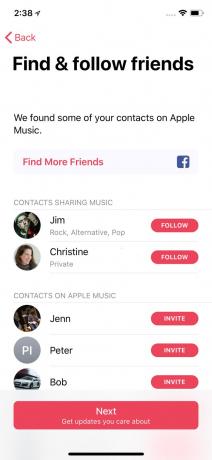
Аппле Мусиц вам такође омогућава да делите информације о томе шта слушате (за разлику од дељења самих песама) са пријатељима. Пошто такође можете да видите шта слушају, то је одличан начин да откријете нову музику. Да бисте то урадили, следите ове кораке:
- Отвори Музика апликација.
- Славина За тебе.
- Додирните свој профил (икона главе у кругу у горњем углу).
- Славина Погледајте шта пријатељи слушају (у иОС-у 12 ово се зове Почните да делите са пријатељима).
- Славина Почети.
- Унесите своје име и корисничко име за Аппле Мусиц које желите да људи користе да вас прате, а затим додирните Наставите да пронађете контакте (иОС 12, додирните Следећи). Ако користите иОС 13, пређите на корак 9.
- Изаберите ко може да вас прати тако што ћете изабрати било које од њих Сви или Људи које одобравате (ово чини слушање ваше музике мало приватнијим). Затим додирните Следећи.
- Изаберите које плејлисте се приказују на вашем профилу тако што ћете тапнути на круг поред сваке, а затим тапнути Следећи.
- Изаберите које пријатеље који такође деле своје слушање Аппле Мусиц желите да пратите додиром на Пратити дугме поред сваке особе, а затим додирните Следећи. Такође можете позвати пријатеље да почну да деле музику тако што ћете додирнути Позови.
- Одаберите која ажурирања желите да видите – било од пријатеља или од уметника – померањем клизача на укључено или искључено.
- Сачувајте своја подешавања и почните да делите слушање музике са пријатељима додиром Готово. Сада, када користите Аппле Мусиц, ваши пријатељи виде шта слушате и ви видите у чему уживају.
